Android’de Uygulamaları Köklendirmeden Gizlemenin İki Yolu
Herhangi bir Android cihaz söz konusu olduğunda, herhangi bir kullanıcının keyfini çıkarabileceği çok çeşitli uygulamalar vardır. Dünyada en yaygın kullanılan işletim sistemlerinden biridir ve akıllı telefonların kullanımını yeniden tanımlamıştır. Yine de, Android kadar gelişmiş bir işletim sistemi bile kullanıcılarına tam esneklik sağlamaz. Örneğin, Android’de uygulamaları köklendirmeden nasıl gizleyeceğini bilmek isteyen birçok kullanıcı var. Köklendirmeyi ve en güvenli uygulamalardan bazılarını kullanarak birinin Android cihazını nasıl rootlayabileceğini zaten anlattık.
Bununla birlikte, köklenmenin kendi dezavantajları vardır. Cihazın donanım yazılımını değiştirebilir ve hatta cihazınızın sigortasını tehlikeye atabilir. Sonuç olarak, Android kullanıcıları, kök özelliği olmayan bir uygulama gizleyici aramak ister. Neyse ki, size yardım etmek için buradayız. Birkaç uygulamayı ekranınızdan gizlemek ve daha özel olmak istiyorsanız, sizin için bir çözümümüz var. Gizliliğinize saygı duyuyoruz ve akıllı telefonunuzun sizin için ne kadar önemli olduğunu biliyoruz. Android’de uygulamaları köklendirmeden nasıl gizleyeceğinizi öğretecek bu iki güvenli çözüme bir göz atın.
1. Bölüm: Go Launcher ile Android’deki Uygulamaları Gizle
Go Launcher, Play Store’daki en ünlü uygulamalardan biridir. Milyonlarca kullanıcı tarafından kullanıldığı için, cihazınızı anında stilize etmenize yardımcı olabilir. En önemlisi, onunla herhangi bir uygulamayı cihazınızın ekranından gizleyebilirsiniz. Dünya çapında 200 milyondan fazla kullanıcı tarafından kullanılmaktadır ve akıllı telefon deneyiminizi yeniden tanımlamanız için gelişmiş bir yol sağlar.
Cihazınızın genel görünümünü ve verdiği hissi Go Launcher’ı kullanarak da özelleştirebilirsiniz, çünkü birçok başka faydası vardır. Uygulama gizleyici için köksüz bir seçim olduğu ortaya çıktı. Go Launcher’ı kullanarak herhangi bir uygulamayı köklendirmeye gerek kalmadan gizleyebilirsiniz. Bu kolay adımları takip ederek yapabilirsiniz.
1. Başlamak için android cihazınıza Go Launcher yüklemeniz gerekir. Bunu yapmak için, sadece ziyaret edin Play Store sayfası ve indirin. Cihazınızın otomatik olarak yüklemesine izin verin.
2. Şimdi, Go Launcher’ı cihazınız için Varsayılan başlatıcı uygulaması yapmanız gerekir. Bunu yapmak için öncelikle “ayarlar” a gidin. Şimdi “Uygulamalar” seçeneğini seçin. “Başlatıcı” seçeneğine dokunun ve varsayılan seçeneğiniz olarak Go Launcher’ı seçin.
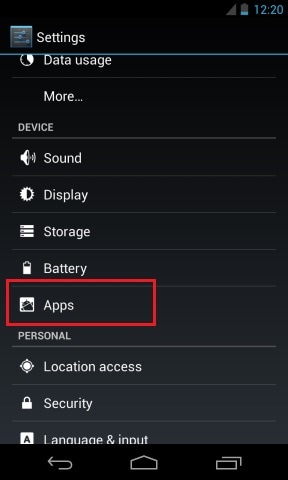
3. Varsayılan başlatıcı olarak Go Launcher’ı seçerek cihazınızın genel görünümünü başarıyla değiştirdiniz. Şimdi, ana ekranı ziyaret edin ve Uygulama çekmecesi seçeneğine gidin. Sol alt taraftaki ‘daha fazla’ veya üç noktaya dokunun.
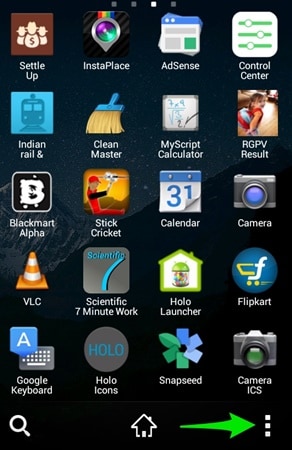
4. Burada epeyce seçenek görebilirsiniz. Başlamak için “Uygulamayı Gizle” seçeneğine dokunmanız yeterlidir.
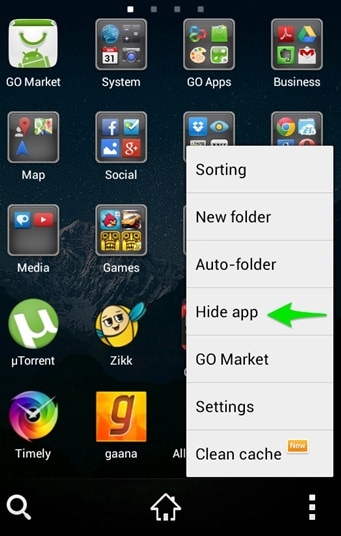
5. “Uygulamayı Gizle”ye dokunduğunuz anda, başlatıcı etkinleştirilecek ve sizden gizlemek istediğiniz uygulamaları seçmenizi isteyecektir. Sadece gizlemek istediğiniz uygulamaları işaretleyin ve “Tamam” düğmesine basın. Burada birden fazla uygulama seçebilirsiniz.
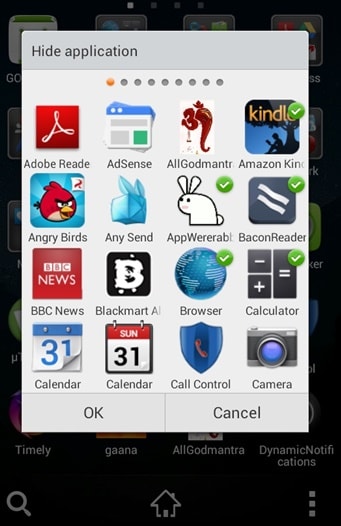
6. Gizlediğiniz uygulamalara erişmek için aynı alıştırmayı takip edin ve “Uygulamayı Gizle” seçeneklerini bir kez daha seçin. Zaten gizlemiş olduğunuz tüm uygulamaları size gösterecektir. Erişmek istediğiniz uygulamaya dokunun. Ayrıca, daha fazla uygulamayı gizlemek için “+” seçeneğini belirleyebilirsiniz. Bir uygulamayı göstermek için, işaretini kaldırın ve ‘tamam’a basın. Uygulamayı orijinal yerine geri götürecektir.
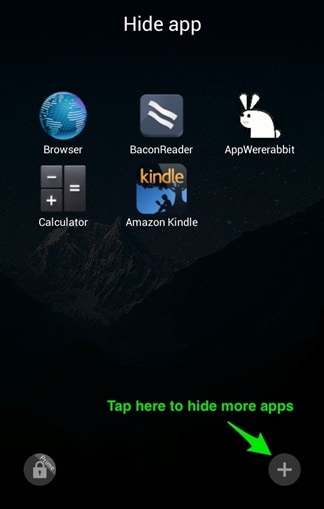
Bu kolay değil miydi? Artık herhangi bir uygulamayı cihazınızın ekranından kolayca gizleyebilir ve sorunsuz bir deneyim yaşayabilirsiniz. Herhangi bir uygulamayı gizlemek için Go Launcher’ı kullanmak için bu kolay adımları izleyin.
Bölüm 2: Nova Launcher Prime ile Android’deki Uygulamaları Gizle
Go Launcher’a bir alternatif düşünüyorsanız, Nova Launcher Prime’ı da deneyebilirsiniz. Ayrıca, cihazınızın görünümünü ve hissini kişiselleştirmenize yardımcı olabilecek en çok önerilen uygulamalardan biridir. Prime hesabı ayrıca kaydırma efektleri, hareket kontrolü, simge kaydırma ve daha fazlası gibi son teknoloji özellikler sunar. Nova Launcher Prime ile root yapmadan android’de uygulamaları nasıl gizleyeceğinizi öğrenin. Basitçe şu kolay adımları izleyin:
1. Nova Launcher Prime’ın güncel bir sürümünün kurulu olduğundan emin olun. Google Play Store sayfasından indirebilirsiniz okuyun.
2. Uygulamayı yükledikten sonra, ana ekranınıza gitmek için dokunduğunuz anda cihazınız bir başlatıcı seçmenizi isteyecektir. “Nova Launcher” seçeneğini seçin ve varsayılan olarak işaretleyin. Ayarlar > uygulamalar > başlatıcıya giderek de yapabilirsiniz.
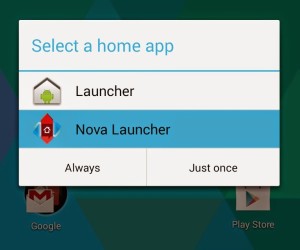
3. Harika! Nova Launcher’ı yeni etkinleştirdiniz. Bir uygulamayı gizlemek için ana ekran düğmesine uzun basın. Bir açılır pencere açacaktır. Sağ üst köşede bulunan araçlara veya ‘anahtar’ simgesine tıklamanız yeterlidir. Bir seçenekler listesi açacaktır. Tüm seçeneklerden “Çekmece”yi seçin.

4. “Çekmece” seçeneğine dokunduktan sonra, uygulama çekmecenizle ilgili başka bir seçenek listesi alırsınız. “Uygulamaları Gizle” seçeneklerini seçin. Telefonunuzda yüklü olan tüm uygulamaları sağlayacaktır. Gizlemek istediğiniz uygulamaları seçmeniz yeterlidir.
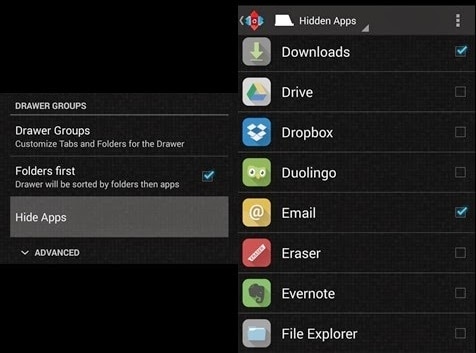
5. Bir uygulamayı göstermek istiyorsanız, aynı işlemi uygulayın ve tekrar görünür hale getirmek için uygulamaların seçimini kaldırın. Gizlediğiniz uygulamaya erişmek için arama çubuğuna gitmeniz ve uygulamanın adını yazmanız yeterlidir. İlgili uygulamayı otomatik olarak gösterecektir. Herhangi bir sorun yaşamadan erişmek için ona dokunmanız yeterlidir.
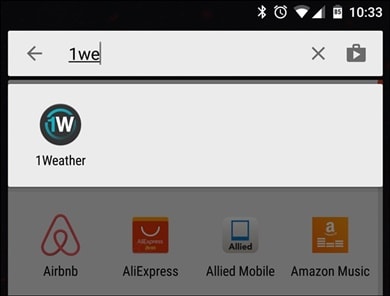
Bu kadar! Nova Launcher Prime ile dilediğiniz uygulamaları sorunsuzca gizleyebilirsiniz.
Tebrikler! Android’de uygulamaları köklendirmeden nasıl gizleyeceğinizi başarıyla öğrendiniz. Go Launcher veya Nova Launcher Prime kullanarak istediğiniz görevi gerçekleştirebilir ve gizliliğinizi koruyabilirsiniz. Bu uygulama gizleyici seçeneklerinin ikisi de köksüz oldukça uygundur. Oldukça güvenlidirler ve aynı zamanda stilize ederek cihazınızdan en iyi şekilde yararlanmanızı sağlarlar. Onları bir deneyin ve deneyiminizi bize bildirin.
En son makaleler